日期:2018-07-05 00:00 作者:win7系统官网 来源:http://www.win770.com
我们在操作win8系统电脑的时候,win8系统笔记本待机时无线自动断网的问题如何解决,虽然win8系统笔记本待机时无线自动断网的少许解决办法,所以小编就给大家准备了win8系统笔记本待机时无线自动断网的情况实在太难了,只需要按照;1、在开始菜单上单击右键,点击“设备管理器”; 2、展开“网络适配器”,在下面的无线网卡上单击右键,选择“属性”(双击打开);的方法即可解决,接下来小编就给大家带来win8系统笔记本待机时无线自动断网问题的具体解决流程。
步骤如下:
1、在开始菜单上单击右键,点击“设备管理器”;
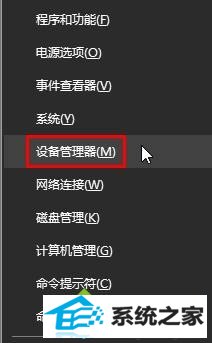
2、展开“网络适配器”,在下面的无线网卡上单击右键,选择“属性”(双击打开);
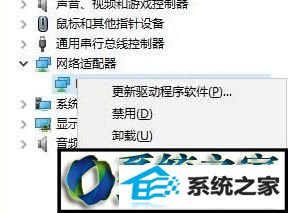
3、点击“电源管理”选卡,将【允许计算机关闭此设备以节约电源】的勾去掉,点击应用并确定。

win8系统笔记本待机时无线自动断网的解决方案就介绍到这里了。有需要的朋友,可以按照上述步骤进行操作,如果不知道哪个是无线网卡,可以将“网络适配器”下的设备都设置一遍。